Page 1
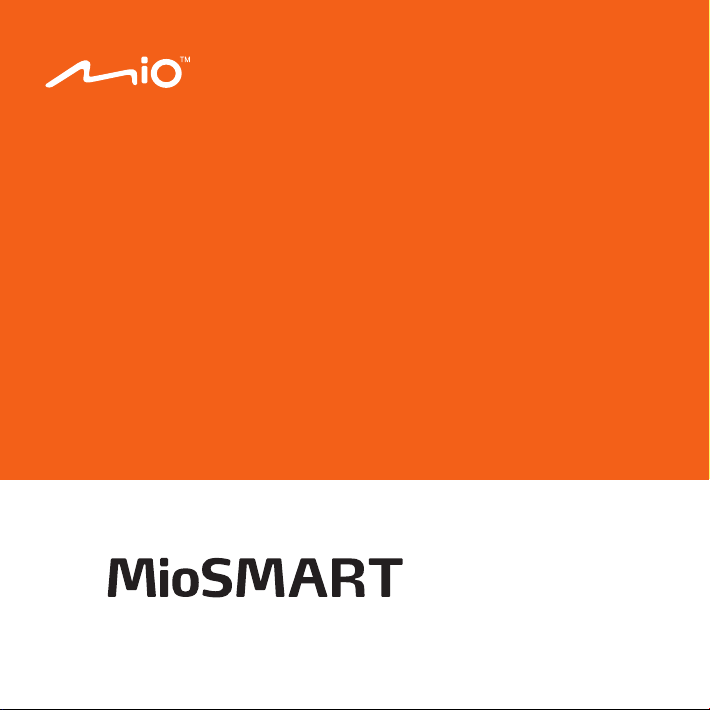
Uživatelská příručka
Page 2
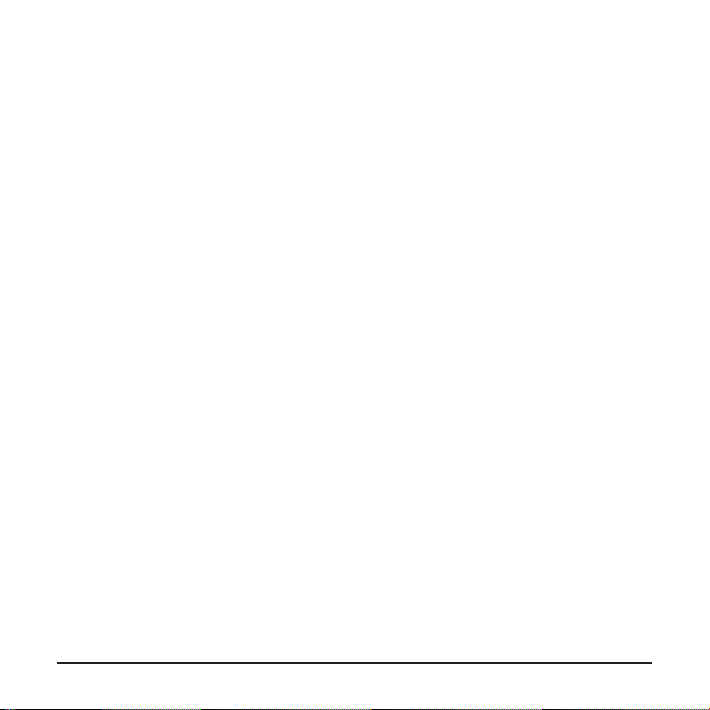
Obsah
Předmluva ............................................................................................................ 3
Aplikace MioSMART ............................................................................................. 4
Stažení aplikace MioSMART ........................................................................... 4
Přihlášení ........................................................................................................ 5
Obecné funkce a nastavení............................................................................. 6
Seskupování zařízení ................................................................................. 7
Používání kamery ................................................................................................. 8
Popis přístroje ................................................................................................. 8
Upevnění antény ........................................................................................ 9
Vložení paměťové karty ............................................................................11
Zapnutí přístroje ............................................................................................ 12
Resetování přístroje ................................................................................. 12
Správa prostřednictvím aplikace MioSMART ................................................ 13
Připojení kamery ...................................................................................... 13
Sledování živého videa ............................................................................ 15
Používání panelu nástrojů ........................................................................ 16
Přístup do seznamu událostí .................................................................... 17
Přístup k zachyceným médiím ................................................................. 18
Změny nastavení kamery ......................................................................... 18
Používání brány osobního cloudu ...................................................................... 20
Popis přístroje ............................................................................................... 20
Připojení externího paměťového zařízení ..................................................... 20
Zapnutí přístroje ............................................................................................ 21
Připojení k síti ................................................................................................ 21
Správa prostřednictvím aplikace MioSMART ................................................ 22
Přidání zařízení ........................................................................................ 22
Vzdálené nahrávání videa ........................................................................ 23
Správa souborů ........................................................................................ 24
Změny nastavení brány ............................................................................ 25
1
Page 3

Používání rozbočovače a snímačů .................................................................... 26
Popis přístroje ............................................................................................... 26
Zapnutí přístroje ............................................................................................ 27
Nastavení senzoru ........................................................................................ 28
Správa prostřednictvím aplikace MioSMART ................................................ 30
Připojení k síti ........................................................................................... 30
Párování senzoru ..................................................................................... 33
Prohlížení seznamu událostí .................................................................... 35
Aktualizování zařízení ........................................................................................ 36
Další informace .................................................................................................. 37
Odstraňování problémů ................................................................................. 37
Podpora online .............................................................................................. 38
Mio Advantage............................................................................................... 38
Regulatorní informace ................................................................................... 38
CE ............................................................................................................ 38
WEEE ....................................................................................................... 40
Bezpečnostní zásady .................................................................................... 40
O nabíjení ................................................................................................. 40
O nabíječce .............................................................................................. 40
Údržba přístroje ............................................................................................. 41
2
Page 4
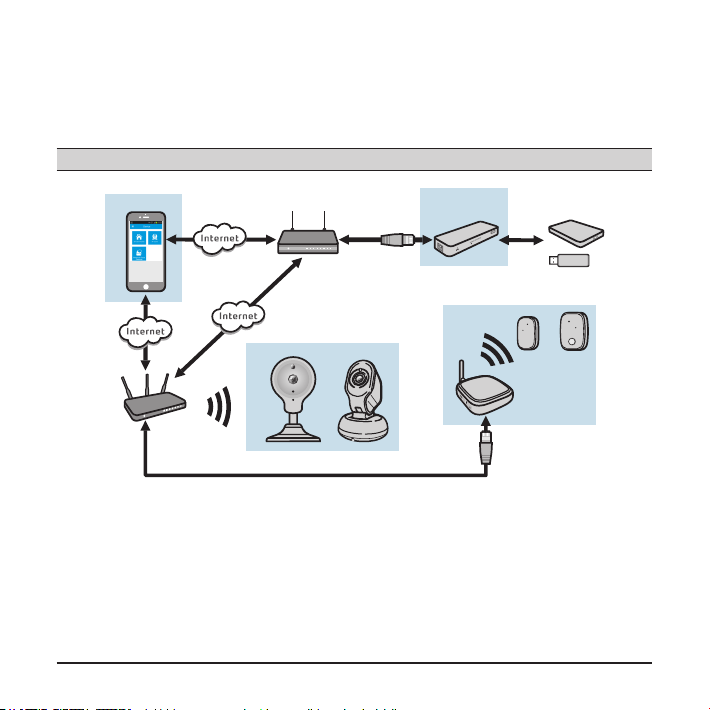
Předmluva
Řešení MioSMART vám poskytuje různé produkty Smart Home, které lze integrovat
do rozšířeného systému ostrahy.
Poznámka: V závislosti na regionu nemusí být některé modely MioSMART k dispozici.
a.
d.
c.
b.
a. Aplikace MioSMART ve vašem mobilním přístroji
b. VixCam
c. Rozbočovač a senzory
d. Brána osobního cloudu
3
Page 5
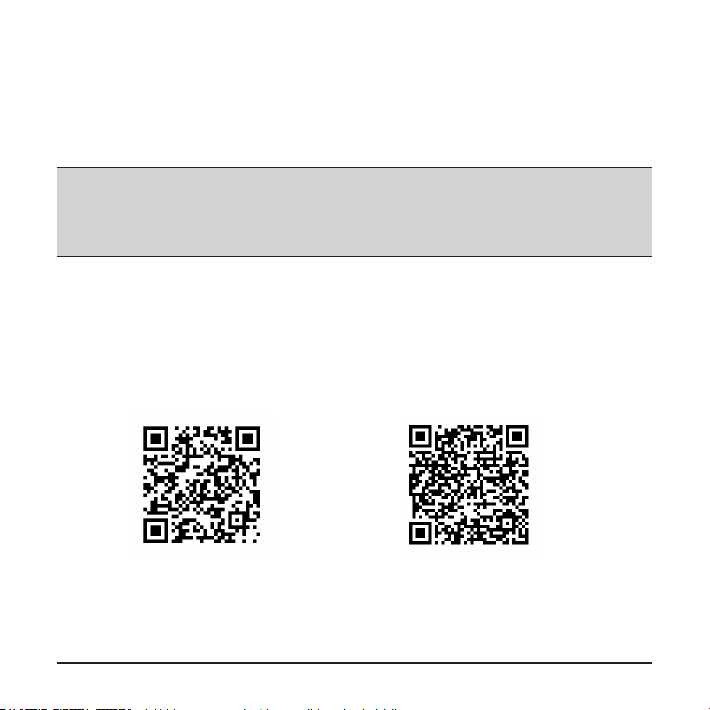
Aplikace MioSMART
MioSMART je integrovaná aplikace, která vám umožňuje provádět správu a řízení
vaší kamery, brány osobního cloudu, rozbočovače a snímačů. Aplikaci MioSMART
lze stáhnout zdarma z webu Apple Store a Google Play Store.
Poznámka:
l
Aplikace MioSMART je kompatibilní se zařízeními s operačním systémem iOS 8.0 - 9.3 a Android
4.4 - 6.0.
l
Zkontrolujte, zda je váš mobilní přístroj připojen k bezdrátové síti.
Stažení aplikace MioSMART
Následujícími metodami stáhněte a nainstalujte aplikaci MioSMART:
l
Vyhledejte klíčové slovo „MioSMART“ na webu Apple Store a Google Play Store.
l
Máte-li ve vašem mobilním přístroji nainstalovanou aplikaci pro čtení kódu QR,
oskenujte kód QR (viz obrázek níže).
iOS Android
4
Page 6
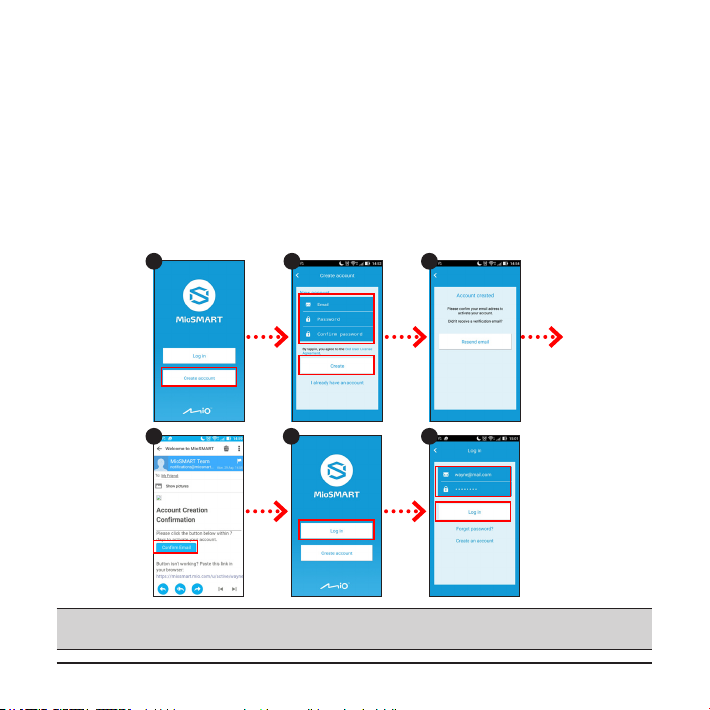
Přihlášení
Spusťte aplikaci MioSMART a podle zobrazených pokynů si vytvořte účet. Po
dokončení se přihlaste k systému.
1. Klepněte na položku Vytvořit účet.
2. Zadejte platnou e-mailovou adresu a heslo a potom klepněte na tlačítko Vytvořit.
3. Na vaši e-mailovou adresu bude zaslán e-mail s potvrzením.
4. Kliknutím na tlačítko E-mail s potvrzením v e-mailu aktivujte účet.
5. Po aktivaci účtu klepněte na tlačítko Přihlášení.
6. Zadejte vaši e-mailovou adresu a heslo a potom klepněte na tlačítko Přihlášení.
1 2 3
4 5 6
Poznámka: Heslo musí obsahovat 8 až 20 znaků (pouze písmena a číslo; jedno písmeno je
povinné).
5
Page 7
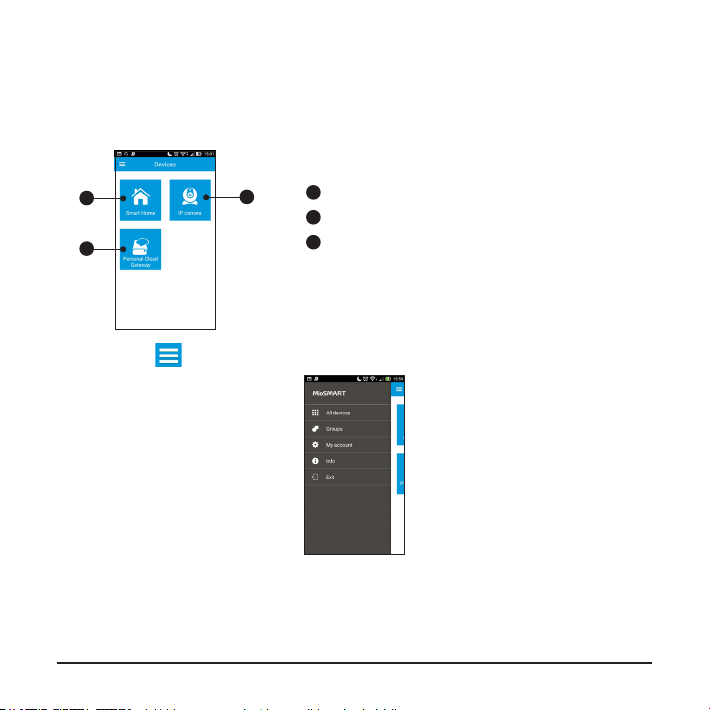
Obecné funkce a nastavení
Hlavní obrazovka aplikace MioSMART umožňuje přístup k připojení zařízení
MioSMART. Pokyny pro připojování zařízení najdete v následující kapitole této
příručky.
1 Připojení rozbočovače a snímačů
1
2
Klepnutím na na hlavní obrazovce přejdete do nabídky nastavení.
l
Klepnutím na Všechna zařízení přejdete na připojená zařízení.
l
Klepnutím na Skupiny přejdete na připojená zařízení v denované skupině.
l
Klepnutím na Můj účet přejdete na informace o účtu. Můžete provést následující
operace:
3
2
Připojení brány osobního cloudu
3
Připojení kamery
6
Page 8

l
Klepnutím na Změnit heslo můžete změnit heslo k účtu. Zadejte jednou staré
heslo a dvakrát nové. Po dokončení klepněte na Aktualizovat.
l
Klepnutím na Odhlášeno se odhlaste od účtu.
l
Klepnutím na Informace zobrazíte informace o softwaru.
l
Klepnutím na Konec ukončíte aplikaci.
Seskupování zařízení
Podle následujících pokynů můžete seskupit připojená zařízení na vašem účtu:
1. Klepnutím na > Skupiny přejděte na obrazovku Skupina.
2. Na obrazovce Skupina klepněte na .
3. Na obrazovce Nastavení klepněte na Název skupiny a zadejte název skupiny a
potom klepněte na Přidat zařízení a vyberte zařízení pro skupinu. Po dokončení
se klepnutím na OK vraťte na obrazovku Nastavení.
4. Klepnutím na Uložit uložte vytvořenou skupinu.
5. Chcete-li skupinu přizpůsobit, klepněte na a zopakujte výše uvedené kroky.
7
Page 9
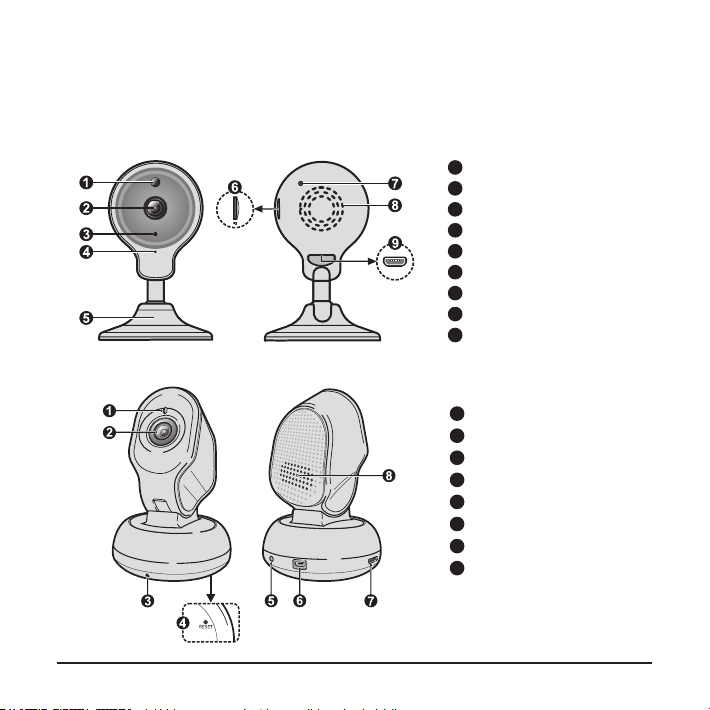
Používání kamery
Popis přístroje
VixCam C10
VixCam C12
1
Světelný senzor
2
Objektiv kamery
3
Indikátor LED
4
Mikrofon
5
Stojánek kamery
6
Slot pro paměťovou kartu
7
Tlačítko RESET
8
Reproduktor
9
Konektor Micro-USB
1
Světelný senzor
2
Objektiv kamery
3
Mikrofon
4
Tlačítko RESET
5
Indikátor LED
6
Konektor Micro-USB
7
Slot pro paměťovou kartu
8
Reproduktor
8
Page 10
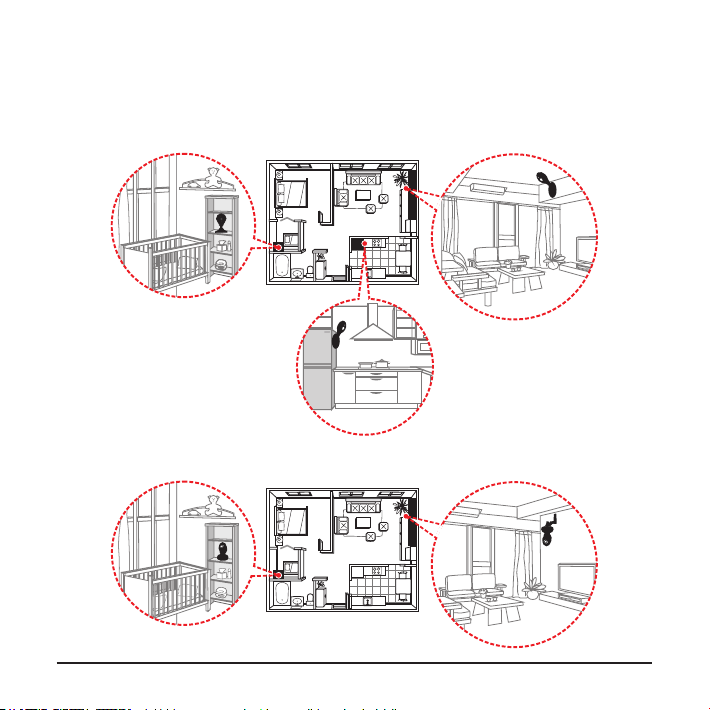
Upevnění antény
Kamera VixCam C10 je vybavena magnetickým stojánkem, díky kterému jej lze
nainstalovat na různá místa, například na rovnou plochu libovolného předmětu, na
stěnu nebo strop nebo na předmět s kovovým povrchem.
Kameru VixCam C12 lze umístit na rovnou plochu nebo připevnit na stěnu.
9
Page 11
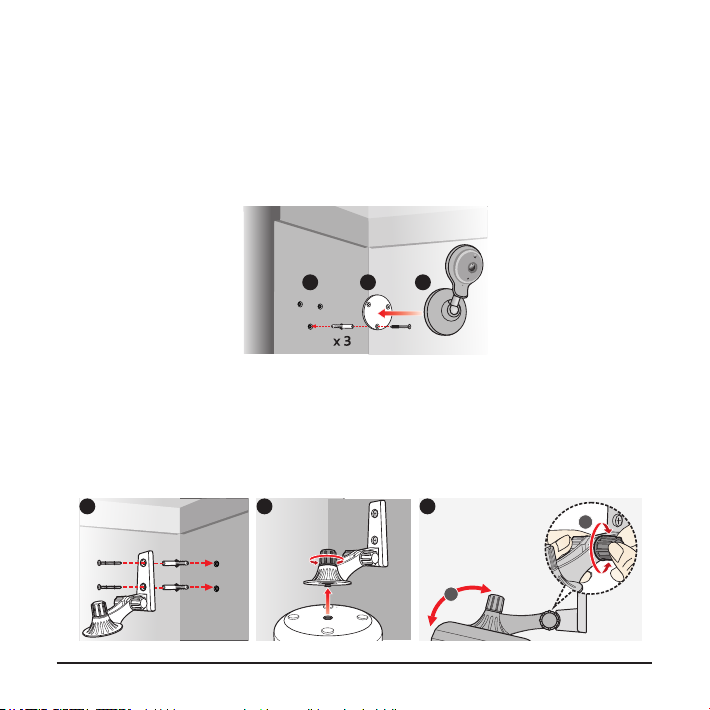
Podle obrázků připevněte kameru na betonový povrch s použitím dodaného
příslušenství a sady šroubků.
VixCam C10
1. Vyvrtejte do plochy 3 otvory a kladivem zatlučte hmoždinky.
2. Kovovou desku řádně přišroubujte.
3. Řádně připevněte kameru ke kovové desce.
321
VixCam C12
1. Vyvrtejte do plochy 2 otvory a kladivem zatlučte hmoždinky. Držák kamery řádně
přišroubujte.
2. Utažením zajišťovacího šroubku řádně připevněte kameru k držáku.
3. Uvolněním a následným utažením upevňovacího šroubku na držáku kamery
upravte polohu objektivu.
1 2 3
a
b
10
Page 12

Vložení paměťové karty
Po vložení paměťové karty do kamery můžete lokálně nahrávat video. Tato kamera
podporuje paměťové karty třídy 10 o kapacitě 8 - 32 GB.
Uchopte kartu za okraje a opatrně zasuňte do slotu podle obrázku.
Chcete-li kartu vyjmout, opatrným zatlačením na horní okraj ji uvolněte a vysuňte z
otvoru.
Poznámka:
l
Před vložením nebo vyjmutím karty odpojte síťové napájení.
l
Netlačte na střed paměťové karty.
l
Společnost MiTAC nezaručuje kompatibilitu produktu s paměťovými kartami všech výrobců.
11
Page 13
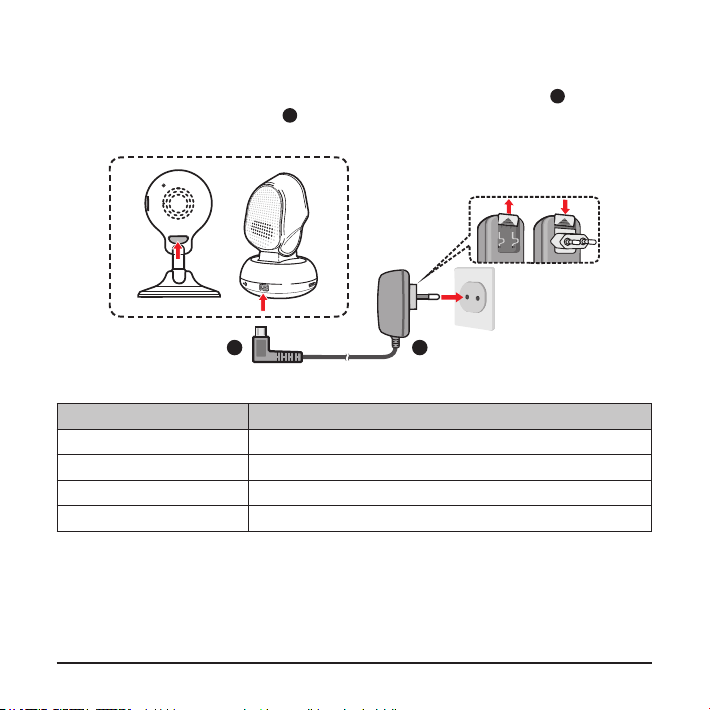
Zapnutí přístroje
Připojte kabel domácí nabíječky ke konektoru Micro-USB na kameře (1) a síťovou
nabíječku k elektrické zásuvce (2). Po připojení ke zdroji napájení se kamera
automaticky zapne.
1 2
Indikátor LED ukazuje stav systému:
Stav Popis
Svítí Přístroj je zapnutý.
Bliká rychle Přístroj se připojuje k bezdrátové síti.
Bliká pomalu Přístroj vstupuje do režimu přístupového bodu.
Nesvítí Přístroj se úspěšně připojil k bezdrátové síti.
Resetování přístroje
Chcete-li zařízení restartovat nebo obnovit výchozí tovární nastavení, stiskněte
a podržte tlačítko RESET (zasunutím malého špičatého předmětu, například
narovnané kancelářské sponky), dokud se nerozsvítí indikátor.
12
Page 14

Správa prostřednictvím aplikace MioSMART
Připojení kamery
Před prvním použitím je třeba připojit zařízení k bezdrátové síti prostřednictvím
aplikace MioSMART. Připojte kameru ke zdroji napájení. Indikátor LED se rozsvítí a
potom pomalu bliká s oznamovacími zvuky. Znamená to, že kamera je připravena
pro připojení.
1. Spusťte aplikaci MioSMART, přihlaste se do systému a potom klepněte na
tlačítko IP kamera.
2. Po vyzvání oskenujte pomocí vašeho mobilního přístroje kód QR, který se
nachází na spodní straně stojánku kamery.
Poznámka: Pokud nemůžete oskenovat kód QR, klepněte na
zadejte požadované údaje, mimo jiné:
l
UID: Zadejte 20 číselný UID zobrazený pod QR kódem.
l
Heslo zařízení: Zadejte heslo „miosmart“ (výchozí; rozlišuje velká a malá písmena).
l
Název zařízení: Zadejte název zařízení pro jeho identikaci.
l
V části zadejte SSID zařízení (IPCAM-AP-###), který je zobrazen na obrazovce nastavení
WIFI vašeho mobilního zařízení.
l
V části vyberte bezdrátovou síť, ke které chcete zařízení připojit.
l
V části zadejte heslo vaší bezdrátové sítě.
3. Zadejte jméno přístroje (pro identikaci) a heslo k vaší bezdrátové síti. Po
dokončení klepněte na tlačítko .
4. Počkejte, dokud se nezobrazí zpráva o tom, že kamera byla úspěšně přidána.
Nelze použít kód QR? a ručně
13
Page 15
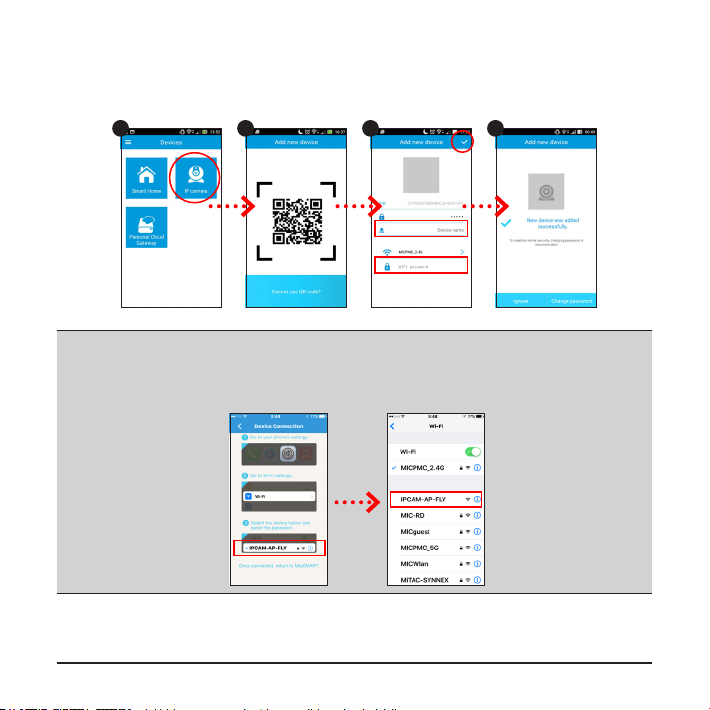
Z bezpečnostních důvodů důrazně doporučujeme změnit výchozí heslo
zařízení. Chcete-li heslo změnit, klepněte na Změnit heslo a změňte heslo
kamery.
1 2 3 4
Poznámka: Uživatelům přístrojů s operačním systémem iOS se během přidávání zařízení
prostřednictvím bezdrátového režimu zobrazí místní okno s oznámení. Na vyzvání připojte síť
WIFI vašeho mobilního přístroje k SSID přístroje podle zobrazených pokynů (viz obrazovka). Po
dokončení se vraťte do aplikace MioSMART a počkejte, dokud nebude připojení dokončeno.
14
Page 16

5. Po dokončení se na obrazovce zobrazí seznam kamer.
l
Zástupci vedle položky kamery umožňují prohlížet
seznam událostí, zobrazovat náhledy fotograí/
videí a měnit nastavení kamery.
l
Na váš účet můžete přidat až 4 kamery.
Chcete-li přidat další kamery, klepněte na
v
seznamu kamer.
Sledování živého videa
Klepnutím na miniaturu v seznamu kamer můžete sledovat živé video z vybrané
kamery.
l
Na obrazovce se zobrazí informace o kameře, včetně
počtu uživatelů připojených ke kameře, kvalitě videa a
kvalitě připojení.
l
Otočením vašeho mobilního přístroj bokem můžete
sledovat video na celou obrazovku.
l
Roztažením prstů od sebe nebo přitažením prstů k sobě
na obrazovce můžete zvětšit nebo zmenšit obraz.
l
Posouvání po
obrazovce živého videa
nebo otáčení/naklánění
objektivu kamery.
(Pouze pro vybrané
modely.)
15
Page 17

Používání panelu nástrojů
Pomocí panelu nástrojů v dolní části obrazovky lze měnit nastavení videa.
Poznámka: Při sledování videa na celou obrazovku můžete klepnutím na obrazovku zobrazit nebo
skrýt panel nástrojů.
1 2 3 4 5 6 7 9
1
Slouží k zapnutí/vypnutí reproduktoru. Když je zapnuto ( ), můžete hovořit
8 10
s ostatními prostřednictvím kamery pomocí tlačítka Stiskněte a hovořte ( )
na obrazovce.
2
Slouží k zahájení záznamu. Další klepnutím na toto tlačítko ( ) bude
záznam zastaven. Nahrané soubory budou uloženy do vašeho mobilního
přístroje.
3
Zaznamená a uloží fotograi do vašeho mobilního přístroje.
4
Lze nastavit až 4 předvolené polohy objektivu kamery. To umožňuje snadno
přemísťovat objektiv kamery do požadovaného úhlu. (Pouze pro vybrané
modely.)
1. Posuňte a nakloňte objektiv kamery do požadovaného úhlu.
2. Klepněte na a potom klepnutím a podržením tlačítka / / /
nastavte předvolený úhel.
3. Nyní můžete použít předvolený úhel objektivu kamery klepnutím na >
/ / / .
5
Slouží ke spuštění Cruise režimu. (Pouze pro vybrané modely.)
1. Klepnutím na > Automatická forma / Automatický sklon začne
kamera vodorovně/svisle monitorovat.
16
Page 18

2. Klepnutím na Zastavit ukončíte Cruise režim.
6
Když je kamera připevněná ke stropu, můžete obraz svisle překlopit.
7
Slouží k vodorovnému zrcadlení obrazu.
8
Slouží k nastavení kvality obrazu (Střední nebo Vysoká) videa.
9
Slouží k úpravám úrovně jasu obrazu (Nejnižší / Nízká / Střední / Vysoká /
Nejvyšší).
10
Slouží k úpravám úrovně kontrastu obrazu (Nejnižší / Nízká / Střední /
Vysoká / Nejvyšší).
Přístup do seznamu událostí
Klepnutím na vstupte do seznamu událostí, ve kterém si můžete prohlížet
záznamy událostí.
l
Záznamy všech událostí jsou chronologicky seřazeny.
l
Klepnutím na požadovanou položku v seznamu spustíte
přehrávání.
Klepnutím na
/ během přehrávání můžete
pozastavit/znovu spustit video.
l
Chcete-li vyhledat nahrávku události v určitém časovém
intervalu, klepněte na
v dolní části seznamu a v
rozevírací nabídce vyberte časový interval výběrem
možnosti Během hodiny (nebo půl dne/den/týden).
Chcete určit časový interval, vyberte Upravit > Hotovo
a potom vyberte požadovaný časový interval.
17
Page 19

Přístup k zachyceným médiím
Klepnutím můžete přistupovat k fotograím a videím zachyceným kamerou z
aplikace.
l
Klepnutím na kartu Fotograe zobrazíte miniatury
fotograí. Klepnutím zobrazíte požadovanou položku.
l
Klepnutím na kartu Videa zobrazíte miniatury videí.
Klepnutím zobrazíte požadovanou položku. Klepnutím
/ během přehrávání, můžete pozastavit/
na
znovu spustit video.
l
Při prohlížení fotograe/videa můžete klepnout na
tlačítko Upravit a potom výběrem
nebo výběrem
soubor odstranit.
soubor sdílet
Změny nastavení kamery
Klepnutím na přejdete na nastavení kamery.
l
Jméno: Zobrazí jméno kamery. Klepnutím jej můžete upravit.
l
Změnit heslo: Slouží ke změně hesla pro přihlášení ke kameře.
l
Síť WIFI: Slouží ke změně bezdrátové sítě pro kameru.
l
Interval upozornění: Slouží k nastavení časového intervalu, ve kterém systém
odešle jedno upozornění při detekování pohybu. Výběrem možnosti Žádné limity
budou upozornění odesílána při každém zjištění pohybu. Výběrem možnosti
Vypnuto funkci upozorňování deaktivujete.
l
Režim nahrávání: Když je v kameře vložena paměťová karta, výběrem možnosti
24-hod. záznam bude zahájen průběžný záznam. Výběrem možnosti Událost
bude zahájen záznam, když je detekován pohyb. Výběrem možnosti Vypnuto
vypnete funkci záznamu. Nahrané soubory budou uloženy na paměťovou kartu.
18
Page 20

Poznámka: Aby bylo možné použít funkci záznamu události, musí být aktivováno možnost detekce pohybu klepnutím na > Nastavení události > Spínač pohybu > ON.
l
Časové pásmo: Slouží k výběru správného časového pásma v místě, kde se
nacházíte.
l
Formátovat kartu SD: Naformátuje paměťovou kartu vloženou v kameře. (Budou
odstraněna veškerá data.)
l
Nastavení události: Pomocí Spínač pohybu (ZAPNUTO / VYPNUTO) aktivujte
nebo deaktivujte funkci detekci pohybu. Po aktivaci můžete nastavit úroveň
citlivosti detekce pohybu (Nízká / Střední / Vysoká / Nejvyšší) pro automatické
spuštění záznamu události.
l
Informace o zařízení: Zobrazí informace o kameře.
l
Znovu připojit: Klepnutím znovu připojíte váš mobilní přístroj ke kameře.
l
Odebrat kameru: Slouží k odebrání kamery z tohoto účtu.
19
Page 21

Používání brány osobního cloudu
Popis přístroje
1
Konektor RJ-45
2
Tlačítko RESET
3
Indikátor napájení
4
Indikátor sítě
5
Tlačítko Napájení
6
Port USB
7
Konektor Micro-USB
Připojení externího paměťového zařízení
Toto zařízení funguje jako doplňkové úložiště pro systém MioSMART. Je třeba jej
připojit k externímu paměťovému zařízení (formáty FAT32 a NTFS ) pro využití
kapacity úložiště (až 4 TB). Připojte externí zařízení k portu USB zařízení před
zapnutím zařízení.
20
Page 22

Zapnutí přístroje
1. Připojte kabel domácí nabíječky ke konektoru Micro-USB na zařízení (1) a
síťovou nabíječku k elektrické zásuvce ve zdi (2).
2
1
2. Krátkým stisknutím tlačítka Napájení zapněte přístroj. Když je zařízení zapnuté,
indikátor napájení svítí zeleně.
Připojení k síti
Připojte přístroj ke směrovači/přepínači pomocí dodaného ethernetového kabelu.
Když je přístroj připojen k síti, indikátor sítě svítí modře.
21
Page 23

Správa prostřednictvím aplikace MioSMART
Přidání zařízení
Podle následujících pokynů přidejte bránu osobního cloudu v aplikaci MioSMART.
1. Spusťte aplikaci MioSMART, přihlaste se do systému a potom klepněte na
tlačítko Brána osobního cloudu.
2. Klepněte na ikonu kódu QR.
3. Pomocí vašeho mobilního přístroje oskenujte kód QR, který se nachází na
spodní straně přístroje.
Poznámka: Pokud nemůžete oskenovat kód QR, ručně zadejte požadované údaje, mimo jiné:
l
Jméno: Zadejte název zařízení pro jeho identikaci.
l
UID: Zadejte 20 číselný UID zobrazený pod QR kódem.
l
Heslo: Zadejte heslo „miosmart“ (výchozí; rozlišuje velká a malá písmena).
4. Zadejte jméno přístroje (pro identikaci) a klepněte na tlačítko Potvrdit. Po
dokončení se na obrazovce zobrazí brána osobního cloudu.
1 32 4
22
Page 24

Vzdálené nahrávání videa
Když je kamera MioSMART VixCam nainstalována v síti, můžete ji přidat do brány
osobního cloudu a nahrávat videa vzdáleně.
1. Klepněte na na hlavní obrazovce seznamu brány osobního cloudu.
2. Klepněte na .
3. Klepněte na ikonu kódu QR.
4. Pomocí vašeho mobilního přístroje oskenujte kód QR kamery.
Poznámka: Pokud nemůžete oskenovat kód QR, zadejte údaje kamery ručně, mimo jiné:
l
UID: Zadejte 20 číselný UID zobrazený pod kódem QR kamery.
l
Heslo: Zadejte heslo „miosmart“ (výchozí; rozlišuje velká a malá písmena).
5. Klepněte na tlačítko Potvrdit.
6. Po dokončení se připojená kamera zobrazí na obrazovce.
2 31
23
Page 25

5
64
Poznámka:
l
Když připojujete kameru pro záznam videa prostřednictvím osobní cloudové brány, v případě
nestabilního bezdrátového připojení může být délka videoklipu automaticky zkrácena.
l
Pro uživatele přístrojů s operačním systémem iOS: video zaznamenané kamerou nebylo možné
stáhnout přímo prostřednictvím aplikace MioSMART pro přehrání.
Správa souborů
Klepnutím na požadovanou položku v seznamu brány osobního cloudu můžete
provádět následující operace:
l
Pomocí panelu hledání ( ) vyhledejte soubory uložené
v paměťovém zařízení.
l
Klepnutím na ikonu ( ) přidejte složku, setřiďte
soubory, vybírejte soubory a odešlete soubory do
paměťového zařízení. Vybraný soubor můžete odstranit/
přejmenovat/stáhnout/přemístit/zkopírovat.
24
Page 26
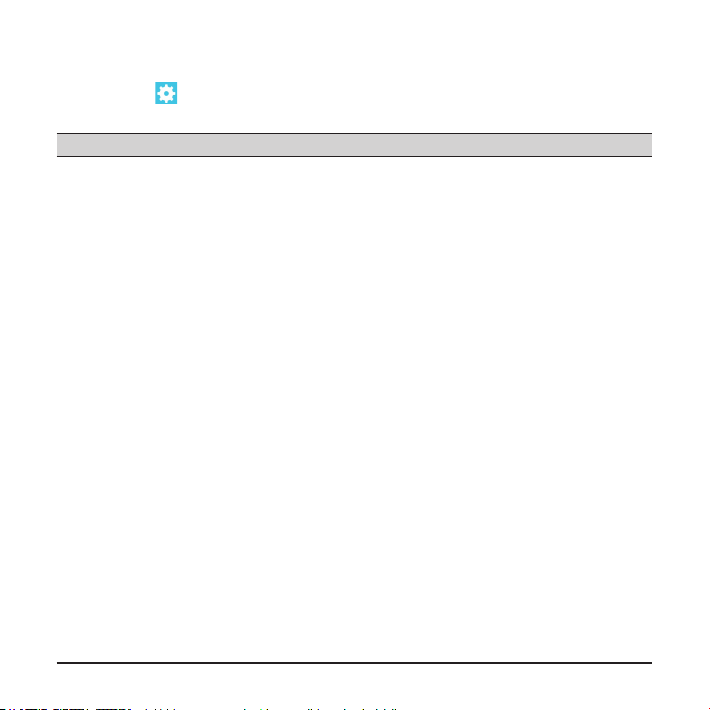
Změny nastavení brány
Klepnutím na v seznamu brány osobního cloudu můžete měnit heslo heslo
zařízení, upravit jméno zařízení, odebrat zařízení z vašeho účtu atd.
Poznámka: Z bezpečnostních důvodů důrazně doporučujeme změnit výchozí heslo zařízení.
25
Page 27
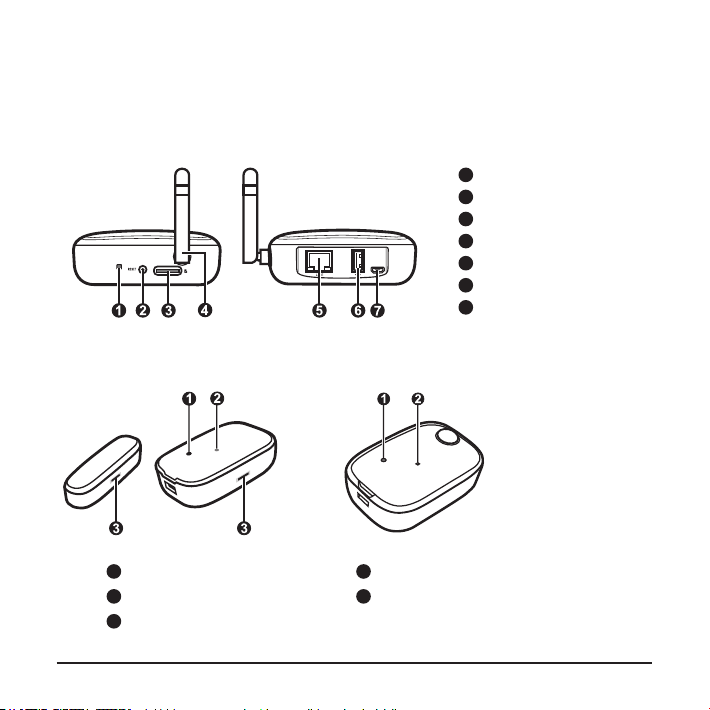
Používání rozbočovače a snímačů
Popis přístroje
Rozbočovač G10
1
Indikátor LED
2
Tlačítko RESET
3
Slot na kartu SD
4
Anténa
5
Konektor RJ-45
6
Port USB
7
Konektor Micro-USB
Dveřní/okenní snímač R12 Snímač pohybu R14
1
Párovací tlačítko
2
Indikátor LED
3
Citlivé body
1
Párovací tlačítko
2
Indikátor LED
26
Page 28
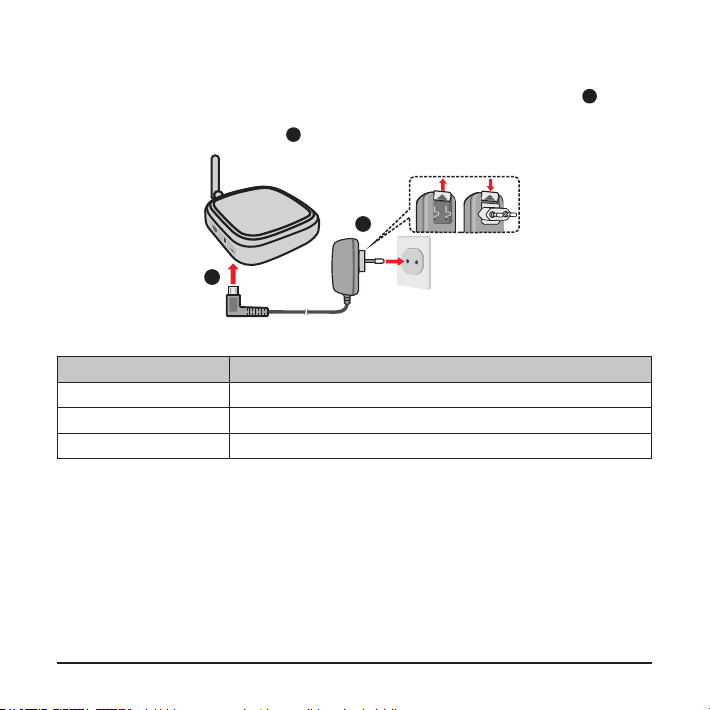
Zapnutí přístroje
Připojte kabel domácí nabíječky ke konektoru Micro-USB na rozbočovači (1)
a síťovou nabíječku k elektrické zásuvce. Po připojení ke zdroji napájení se
rozbočovač automaticky zapne (2).
2
1
Indikátor LED ukazuje stav systému:
Stav Popis
Svítí červeně Přístroj je zapnutý.
Bliká červeně a zeleně Přístroj vstupuje do režimu přístupového bodu.
Svítí zeleně Přístroj se úspěšně připojil k bezdrátové síti.
27
Page 29
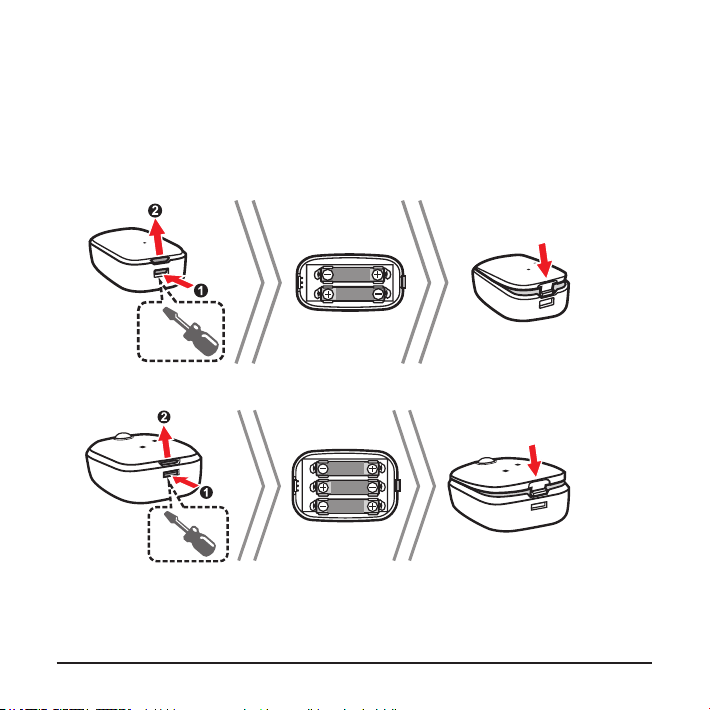
Nastavení senzoru
1. Otevřete kryt senzoru.
2. Do přihrádky ve snímači vložte baterie AAA.
3. Nasaďte kryt zpět.
Dveřní/okenní snímač R12
Snímač pohybu R14
28
Page 30
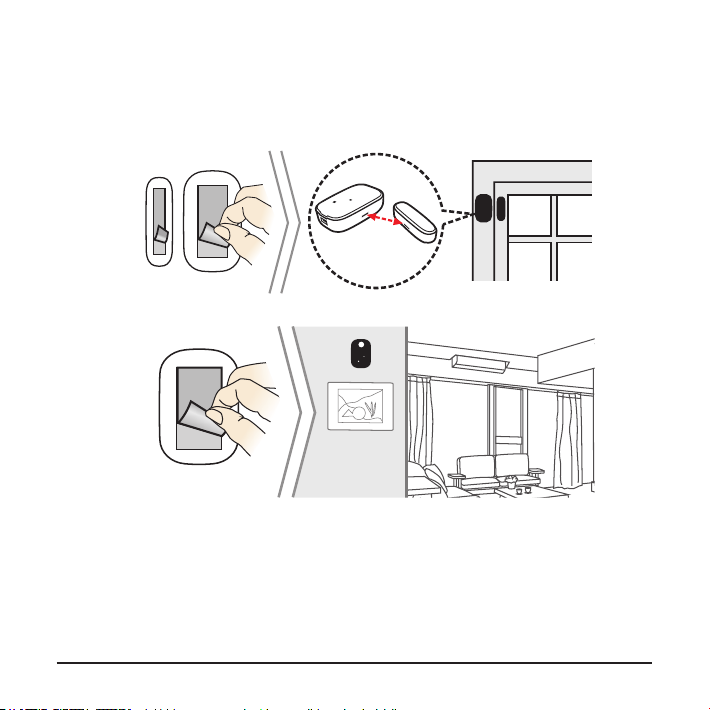
4. Senzor lze nainstalovat na různá místa. Stačí „sloupnout a přiložit“. Podle
pokynů nainstalujte senzor na požadované místo.
Při instalaci dveřního/okenního snímače zajistěte, aby byly snímací body řádně
zarovnány. Vzdálenost mezi dvěma body nesmí být méně než 10 mm.
< 10 mm
29
Page 31
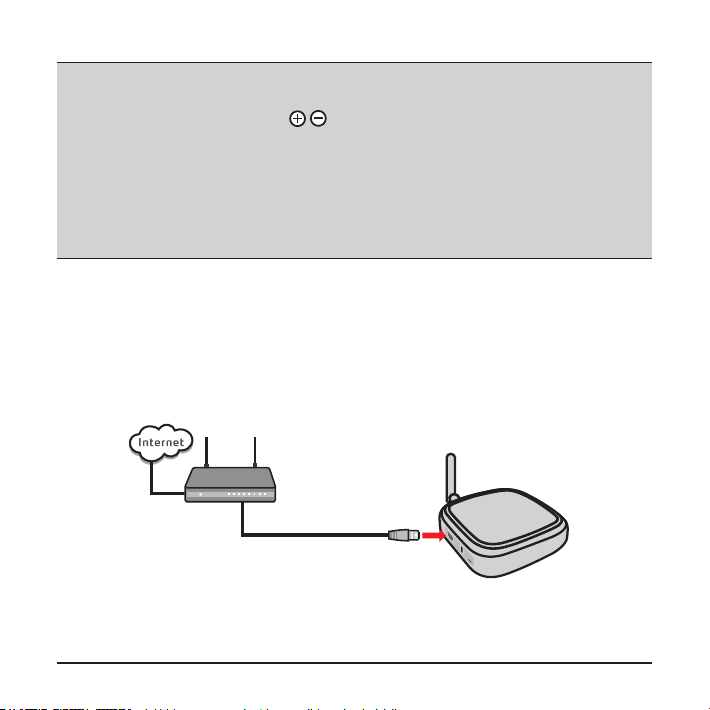
Poznámka:
l
Nedoporučujeme používat s přístrojem manganové/Ni-Cd/Ni-MH baterie.
l
Při vkládání baterií ověřte polarity ( ).
l
Aplikace MioSMART vás upozorní na nízký stav baterie snímače. Po upozornění ihned vyměňte
baterie.
l
Používejte pouze správný typ baterie.
l
Baterie nezahřívejte, neotevírejte, neperforujte, nedemontujte ani nevhazujte do ohně.
l
Baterie zlikvidujte podle místních a státních předpisů pro likvidaci.
l
Baterie vyjměte, pokud jsou opotřebované nebo před dlouhodobějším uložením zařízení.
Správa prostřednictvím aplikace MioSMART
Připojení k síti
Zapněte rozbočovač a připojte jej k síti prostřednictvím aplikace MioSMART, s
použitím drátového režimu nebo bezdrátového režimu.
l
Drátový režim: Připojte rozbočovač ke směrovači/přepínači pomocí dodaného
ethernetového kabelu.
30
Page 32

l
Bezdrátový režim: Rozbočovač automaticky vyhledá bezdrátovou síť pro
připojení.
Poznámka: Nepřipojujte ethernetový kabel, chcete-li připojit rozbočovač prostřednictvím bezdrátového režimu.
Podle následujících pokynů připojte rozbočovač k vaší bezdrátové síti.
1. Spusťte aplikaci MioSMART, přihlaste se do systému a potom klepněte na
tlačítko Smart Home.
2. Po vyzvání oskenujte pomocí vašeho mobilního přístroje kód QR, který se
nachází na spodní straně zařízení.
Poznámka: Pokud nemůžete oskenovat kód QR, klepněte na
Nelze použít kód QR? a ručně
zadejte požadované údaje, mimo jiné:
l
UID: Zadejte 20 číselný UID zobrazený pod QR kódem.
l
Heslo zařízení: Zadejte heslo „miosmart“ (výchozí; rozlišuje velká a malá písmena).
l
Název zařízení: Zadejte název zařízení pro jeho identikaci.
l
V části zadejte SSID zařízení (MioSMART-##########), který je zobrazen na obrazovce
nastavení WIFI vašeho mobilního zařízení.
l
V části vyberte bezdrátovou síť, ke které chcete zařízení připojit.
l
V části zadejte heslo vaší bezdrátové sítě.
31
Page 33

3. Drátový režim: Vyberte možnost S kabelem a potom zadejte název přístroje (pro
identikaci).
Bezdrátový režim: Vyberte možnost Bezdrátová a potom zadejte název přístroje
(pro identikaci) a heslo vaší bezdrátové sítě. Po dokončení klepněte na tlačítko
.
4. Počkejte, dokud se nezobrazí zpráva o tom, že rozbočovač byl úspěšně přidán.
Z bezpečnostních důvodů důrazně doporučujeme změnit výchozí heslo
zařízení. Chcete-li heslo změnit, klepněte na Změnit heslo a změňte heslo
kamery.
1 2
3
32
4
Page 34

Poznámka: Uživatelům přístrojů s operačním systémem iOS se během přidávání zařízení
prostřednictvím bezdrátového režimu zobrazí místní okno s oznámení. Na vyzvání připojte síť
WIFI vašeho mobilního přístroje k SSID přístroje podle zobrazených pokynů (viz obrazovka). Po
dokončení se vraťte do aplikace MioSMART a počkejte, dokud nebude připojení dokončeno.
Párování senzoru
Před prvním použitím senzoru je nezbytné jej spárovat s rozbočovačem
MioSMART (lze zakoupit samostatně). Během párování umístěte rozbočovač a
senzor blízko sebe (do 1 metru).
1. Spusťte aplikaci MioSMART, přihlaste se do systému a potom klepněte na
tlačítko Smart Home.
2. Klepněte na ikonu rozbočovače ( ).
3. Klepnutím na přidejte snímač.
4. Klepněte na tlačítko Párovat ( ).
5. Mezitím stiskněte párovací tlačítko senzoru malým špičatým nástrojem
(například narovnanou kancelářskou sponkou) a podržte 2 sekundy. Indikátor
LED senzoru bliká červeně, což znamená, že probíhá párování.
6. Po dokončení se připojený senzor zobrazí v seznamu senzorů.
33
Page 35

1 2 3 4
5 6
Poznámka: Chcete-li odebrat rozbočovač nebo snímač, klepněte na ikonu v seznamu rozbočovačů nebo v seznamu snímačů a potom klepněte na .
34
Page 36
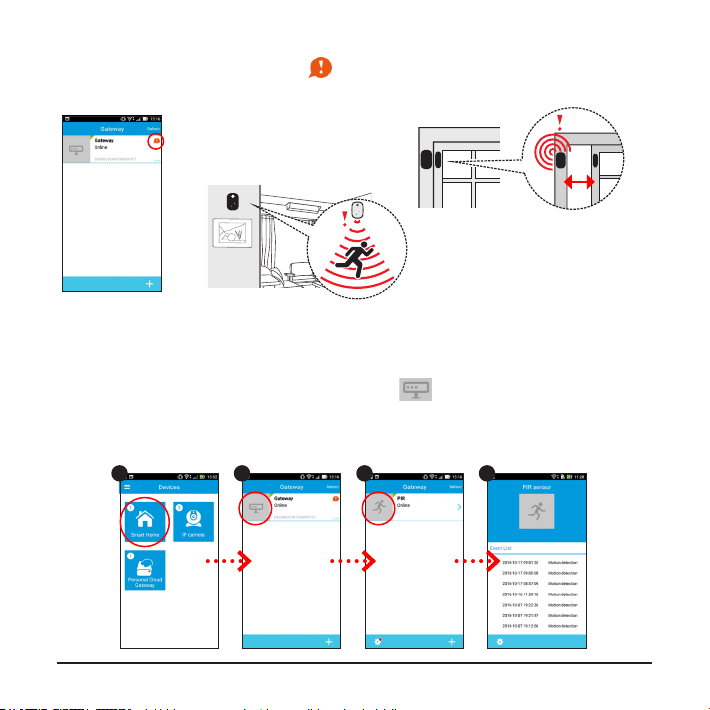
Nyní budete dostávat upozornění ( ) do vašeho mobilního přístroje, když se
senzor aktivuje.
Prohlížení seznamu událostí
1. Spusťte aplikaci MioSMART, přihlaste se do systému a potom klepněte na
tlačítko Smart Home.
2. Klepněte na ikonu připojeného rozbočovače ( ).
3. Klepněte na ikonu požadovaného snímače.
4. Na obrazovce se zobrazí seznam událostí spuštěných varování.
1 2 3 4
35
Page 37
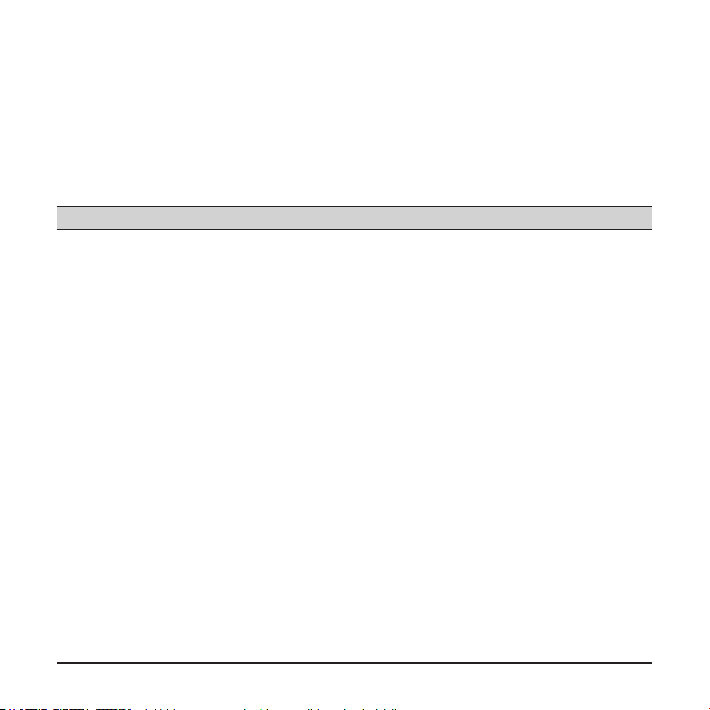
Aktualizování zařízení
Společnost Mio může čas od času nabízet bezplatné aktualizace systému pro
zvýšení spokojenosti uživatelů. Přístroj můžete upgradovat prostřednictvím OTA
(over-the-air). Když je k dispozici nová verze rmwaru, při přihlášení k aplikaci
budete vyzváni, abyste aktualizovali zařízení. Klepnutím na Upgrade zaktualizujte
zařízení.
Poznámka: V případě nestabilního bezdrátového připojení mohou být aktualizace OTA přerušeny.
36
Page 38

Další informace
Odstraňování problémů
Problémy Řešení
Požádal jsem o účet
prostřednictvím aplikace
MioSMART, ale neobdržel jsem
e-mail s potvrzením.
Nelze připojit přístroj
oskenováním kódu QR.
Přístroj je úspěšně připojen k
síti, ale nelze jej přidat pomocí
aplikace MioSMART.
Když se pokusím přístroj znovu
připojit z důvodu síťových potíží,
nemohu jej pomocí aplikace
MioSMART najít.
Změnil jsem heslo přístroje. Co
když jej zapomenu?
Na obrazovce Account created (Vytvořený účet)
klepněte na tlačítko Znovu zaslat e-mail a
znovu zkontrolujte vaši e-mailovou schránku.
V některých případech může poštovní
server klasikovat e-mail s potvrzením jako
nevyžádanou poštu. Prosím zkontrolujte složku
s nevyžádanou poštou vašeho e-mailového
účtu.
Můžete připojit přístroj ručně zadáním
požadovaných nastavení, včetně UID přístroje,
hesla přístroje, jména přístroje, SSID bezdrátové
sítě a hesla bezdrátové sítě.
Prosím zkontrolujte, zda přístroj a váš mobilní
přístroj jsou připojeny ke stejné síti.
Resetujte přístroj a zkuste to znovu.
Resetováním přístroje obnovíte výchozí heslo.
37
Page 39

Problémy Řešení
Přemístil jsem přístroj na jiné
místo a zjistil jsem, že jej
Před připojením k jiné bezdrátové síti přístroj
resetujte.
nemohu přidat pomocí aplikace
MioSMART.
Když připojím svoji jednotku
USB ash k přístroji, jednotka
není k dispozici.
Prosím zkontrolujte formát vaší jednotky USB
ash. Tento přístroj podporuje POUZE externí
paměťové zařízení naformátované na systém
souborů FAT32 a NTFS.
Pokud problém přetrvává, požádejte o pomoc naši technickou podporu.
Podpora online
Chcete-li získat pomoc a podporu 24/7 pro výrobky Mio, navštivte webové stránky
naší odborné pomoci: www.mio.com
Mio Advantage
Chcete-li nahlásit vadný výrobek nebo hovořit s členem týmu technické podpory,
zaregistrujte vaše zařízení Mio na Mio Advantage (viz. www.mio.com) pro získání
telefonních čísel technické podpory pro vaši oblast.
Regulatorní informace
CE
Pro účely regulatorní identikace bylo výrobku:
l
MioSMART VixCam C10 přiřazeno číslo modelu N525_01.
l
MioSMART Hub G10 přiřazeno číslo modelu N525_02.
l
MioSMART Door/Window Sensor R12 přiřazeno číslo modelu N525_03.
l
MioSMART Motion Sensor R14 přiřazeno číslo modelu N525_04.
l
MioSMART Personal Cloud Gateway S10 přiřazeno číslo modelu N525_05.
38
Page 40

l
MioSMART VixCam C12 přiřazeno číslo modelu N525_06.
Výrobky s označením CE vyhovují nařízení o direktivě o elektromagnetické
kompatibilitě zařízení (2014/30/EU), vydaným Komisí Evropského
společenství.
Soulad s těmito nařízeními znamená, že zařízení vyhovuje následujícím evropským
normám:
EN55022: 2010 / AC:2011
EN61000-3-2:2014
EN61000-3-3:2013
EN55024: 2010
EN61000-4-2:2008
EN61000-4-3:2006 + A2: 2010
EN61000-4-4:2012
EN61000-4-5:2014
EN61000-4-6:2013
EN61000-4-8:2009
EN61000-4-11:2004
EN 300 328 V1.9.1: 2015
EN 301 489-1 V1.9.2: 2011
EN 301 489-17 V2.2.1: 2012
EN 60950-1: 2006
Výrobce nenese odpovědnost za úpravy zařízení učiněné uživatelem, díky nimž
může zařízení přestat splňovat podmínky pro označení CE.
Prohlášení o shodě
Společnost MiTAC tímto prohlašuje, že tento přístroj N525_01/N525_02/N525_03/
N525_04/N525_05/N525_06 splňuje základní požadavky a další příslušná
ustanovení směrnice 2014/30/EU.
39
Page 41

WEEE
Tento produkt nesmí být likvidován jako běžný domácí odpad v souladu
se směrnicí EU o likvidaci elektrických a elektronických zařízení (WEEE
– 2012/19/EU). Místo toho musí být vrácen v místě zakoupení nebo
odevzdán ve veřejné sběrně recyklovatelného odpadu.
Bezpečnostní zásady
O nabíjení
l
Používejte pouze nabíječku dodávanou s přístrojem. Při použití jiného typu
nabíječky může dojít k poruše přístroje anebo může vzniknout jiné nebezpečí.
l
K napájení tohoto přístroje jsou určeny pouze VÝROBCEM UVEDENÉ zdroje,
označené „LPS”, „Limited Power Source“, se stejnosměrným výstupem + 5 V /
2,0 A.
l
Používejte pouze předepsanou baterii.
O nabíječce
l
Nepoužívejte nabíječku ve vysoce vlhkém prostředí. Nikdy se nabíječky
nedotýkejte mokrýma rukama nebo stojíte-li ve vodě.
l
Při napájení přístroje nebo nabíjení baterie ponechte kolem nabíječky dostatečný
prostor pro cirkulaci vzduchu. Nepřikrývejte nabíječku papíry ani jinými předměty,
které by mohly zhoršit její chlazení. Nepoužívejte nabíječku uloženou v
transportním obalu.
l
Nabíječku připojujte ke správnému zdroji napětí. Údaje o napětí jsou uvedeny na
plášti výrobku anebo na jeho obalu.
l
Nepoužívejte nabíječku, má-li poškozenou přívodní šňůru.
l
Nepokoušejte se tento přístroj opravovat. Neobsahuje žádné opravitelné díly.
Jestliže je nabíječka poškozena nebo byla v příliš vlhkém prostředí, vyměňte ji.
40
Page 42
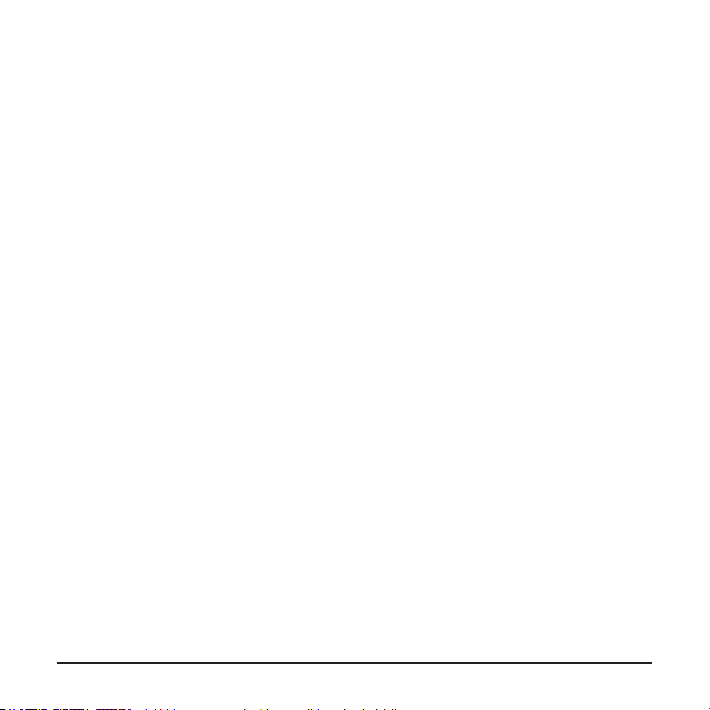
Údržba přístroje
Dobrá údržba tohoto přístroje zajistí bezproblémový provoz a omezí nebezpečí
poškození.
l
Uchovávejte přístroj mimo extrémní vlhkost a teploty.
l
Nevystavujte přístroj dlouhodobě přímému slunečnímu nebo ultraalovému
záření.
l
Na přístroj nic neumísťujte ani neházejte.
l
Zabraňte pádu přístroje ani jej nevystavujte silným nárazům.
l
Nevystavujte přístroj náhlým a prudkým změnám teplot. Mohlo by to způsobit
kondenzování vlhkosti uvnitř zařízení, což by mohlo přístroj poškodit. V případě,
kdy dojde ke kondenzaci vlhkosti, před dalším používáním nechte přístroj
dokonale vyschnout.
l
Zásadně nečistěte přístroj, když je zapnutý. K čistění displeje a vnějšího povrchu
přístroje používejte měkký netřepivý hadřík.
l
Zásadně se nepokoušejte přístroj rozebírat, opravovat nebo jakkoli upravovat. V
případě demontáže, úprav nebo jakéhokoli pokusu o opravu dochází k propadnutí
záruky a může dojít k poškození přístroje či dokonce ke zranění nebo škodám na
majetku.
l
Neskladujte ani nepřevážejte hořlavé kapaliny, plyny nebo výbušné materiály
pohromadě s přístrojem, jeho částmi nebo doplňky.
l
Aby se zabránilo krádeži, nenechávejte přístroj a příslušenství na viditelném
místě bez dozoru.
l
Přehřátí může přístroj poškodit.
41
Page 43
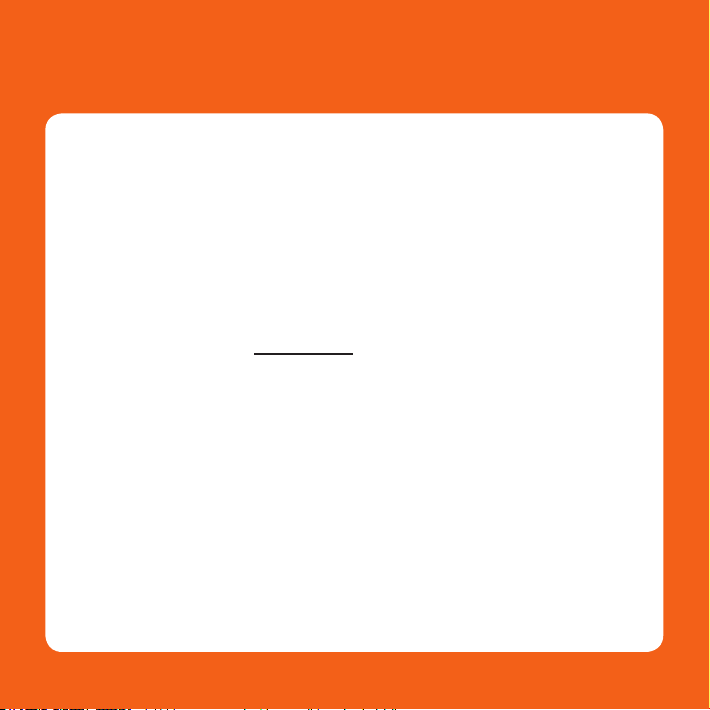
Revize: R00
(1/2017)
Právní omezení
Kopie obrazovek v této příručce se mohou lišit podle operačního systému a verze
softwaru. Doporučujeme stáhnout nejaktuálnější uživatelskou příručku k vašemu
produktu z webu výrobce (www.mio.com).
Specikace a dokumenty podléhají změnám bez předchozího upozornění.
Společnost MiTAC nezaručuje, že je tento dokument bez chyb. Společnost
MiTAC nenese žádnou odpovědnost za škody vzniklé přímo nebo nepřímo z
chyb, nedostatků nebo nesrovnalostí mezi přístrojem a dokumenty.
Poznámky
Některé modely nejsou dostupné ve všech oblastech.
V závislosti na specickém zakoupeném modelu se nemusí barva a vzhled
přístroje a příslušenství přesně shodovat s obrázky v tomto dokumentu.
MiTAC Europe Ltd
www.mio.com
